リラックスUV
リラックスUVは、UVメッシュをUVポリゴングループに分離させる「自動UV」とは異なったアプローチで、UVメッシュを最適化します。「リラックスUV」は、不可視のばねを添付してUVメッシュを引きのばし、UVポリゴンが重なり合わないようにします。
UVポリゴンが選択されていない場合には、UVメッシュ全体、またはその選択範囲にこのコマンドが適用されます
以下のUVメッシュは、徹底的に編集した後に歪んでいるので、さらに先に別の問題が発生する可能性があります。
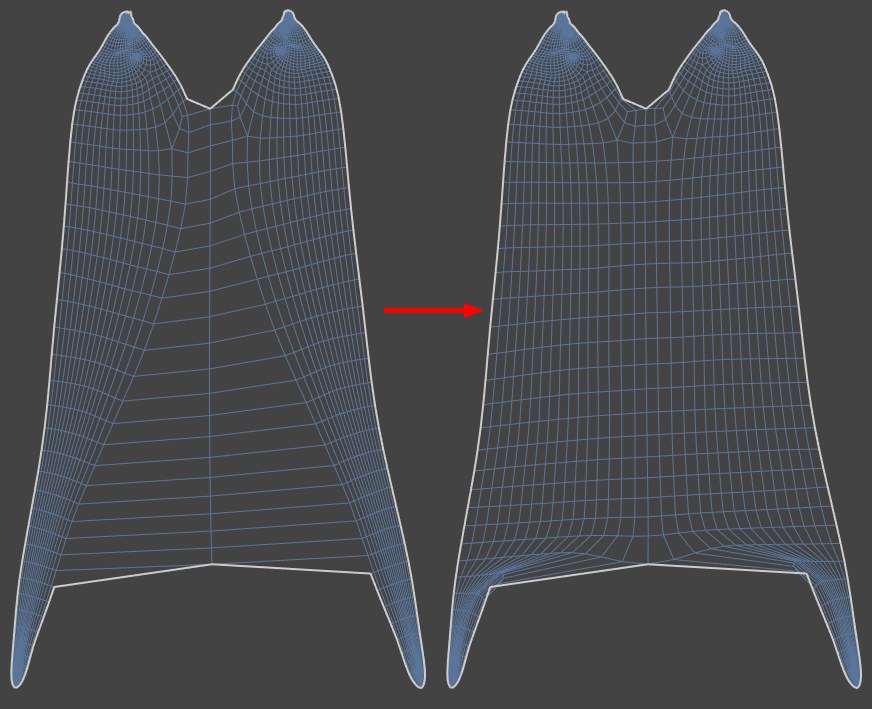
適用ボタンをクリックすると、メッシュがより良く見えるようになりました。長く過剰に引き伸ばされたUVポリゴンは、残りの部分のUVメッシュと関係が保たれ、はるかに均一です。
境界ポイントを固定
このコマンドは、選択範囲のエッジにあるUVポイントを適当な位置に固定します。
隣接しているものに固定
このコマンドは、選択されていないポリゴンに接続されたUVポイントを適当な位置に固定します。これによって、この耳部分のようなUVポリゴンのもつれを、残りのメッシュから分離させることなく解くことができます。選択部分のふちにある接続されていないポイントは固定されません。
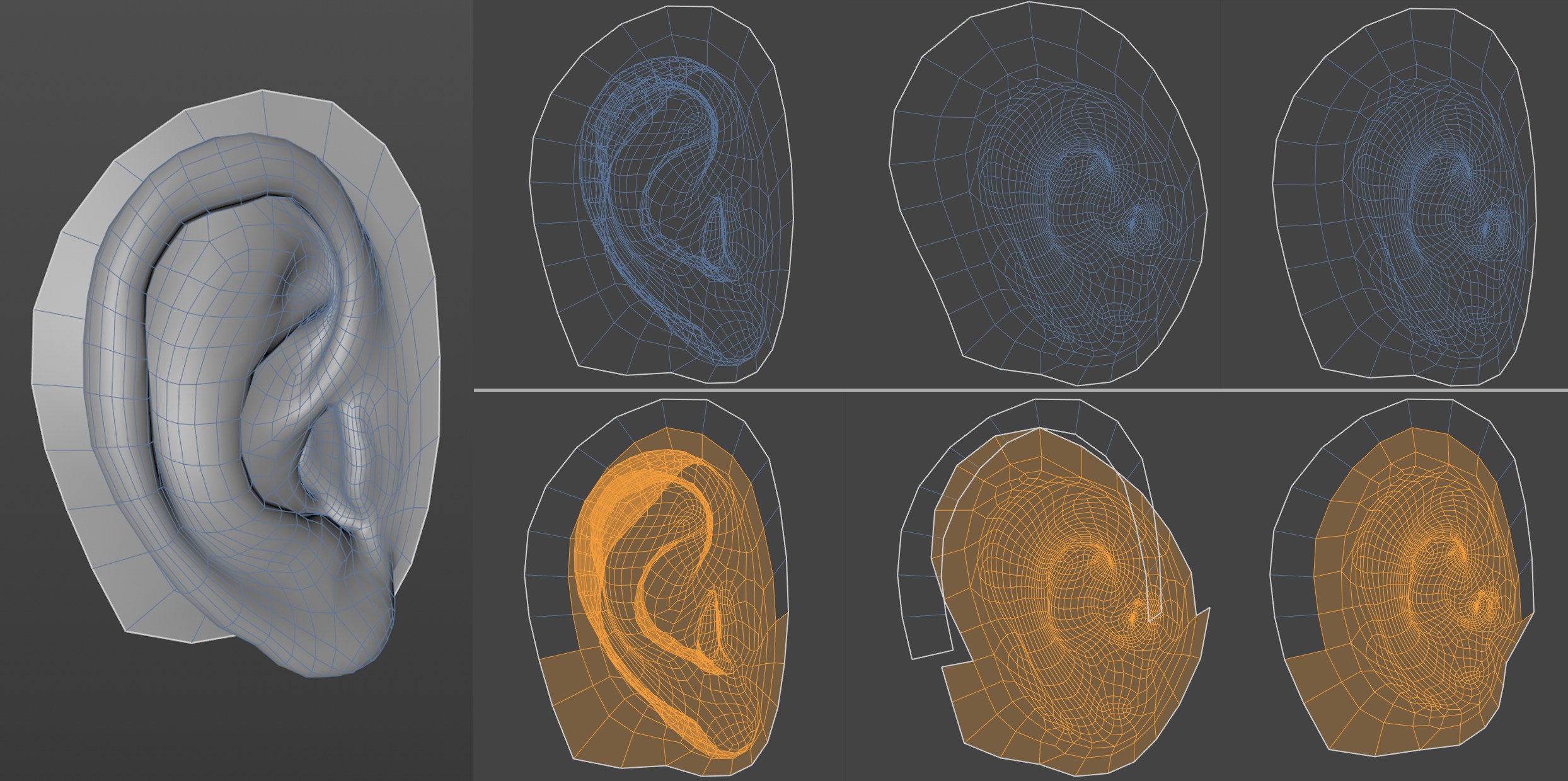 上段: 初期状態、境界ポイントを固定 オン、オフ。下段: 初期状態、隣接しているものに固定 オン、オフ
上段: 初期状態、境界ポイントを固定 オン、オフ。下段: 初期状態、隣接しているものに固定 オン、オフ
UVピンを固定
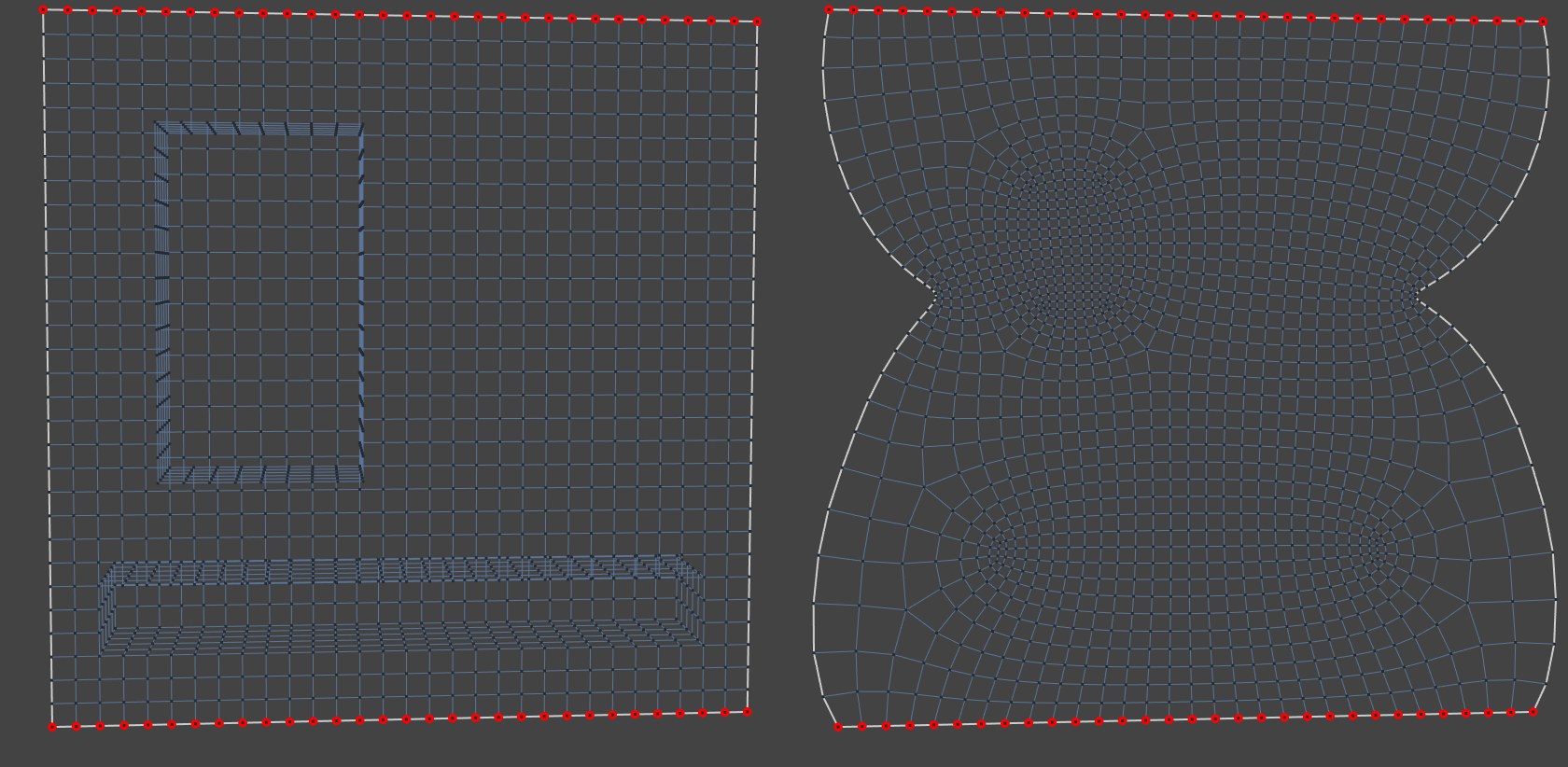 ピン指定された赤いポイント: リラックスUVの実行前と後。
ピン指定された赤いポイント: リラックスUVの実行前と後。
UVをリラックスさせるときに、それと一緒に特定のエリアが縮まないようにしたい場合は、現在の位置のところでロックしたい(固定させたい)ポイントを選択してください。するとこれらのUVポイントは移動しません。
タグを使う
もしもポイントの選択範囲が、選択範囲タグに読まれるようにしたい場合は、このオプションをアクティブな状態にして、そしてオブジェクトマネージャからこのオプションの左側にあるフィールドの中へ、該当するポイント選択範囲タグをドラッグしてください。
例:
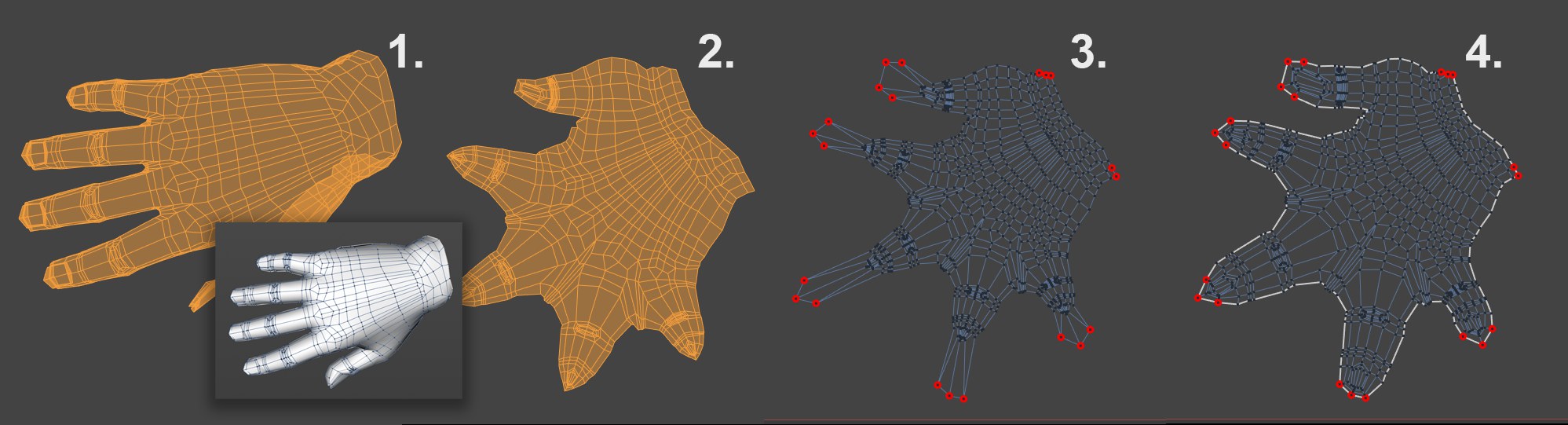 リラックスUVを手に適用させる場合の、ワークフローの例。
リラックスUVを手に適用させる場合の、ワークフローの例。
例えば、この手をペイントしたいとしましょう。この手の上部のサーフェイスを選択して正面投影を適用すると("投影法”タブ)、その結果は上図の「手1」のようになります。この投影の結果、多数のUVポリゴンがお互いに重なり合います。"リラックスUV”タブにある適用ボタンを1回クリックしてください(その他の全てのオプションは非アクティブな状態にしてください)。すると「手2」のように、手が歪むことになります。
UVポリゴンはお互いに重なり合っていないものの、指先があまりにも圧縮され過ぎていますので、それらのエリアにおいては効果的に作業を進めることができません。 では、UVポイントモードに切り替えて、それぞれの指のポイントを選択し、それらを指先の方向へ動かしてください。そしてそれぞれの指において、各ポイントを若干スケールしてください。するとその結果は「手3」のようになるはずです。
次に、各指先のポイントを全て選択して、そして手首の上にあるいくつかのポイント(関節の反対側に位置している各ポイント)を選択してください。これらのポイントをその場所に固定していきます。これを行うには、ポイント選択してから![]() UV ピンを追加というコマンドを実行します。それから「UVピンを固定」オプションをアクティブな状態にしてください。それから適用ボタンをクリックすると、その結果は「hand 4」のようになります。これはとても良い結果になりましたので、この後に必要となる作業は、何らかの微調整だけです。
UV ピンを追加というコマンドを実行します。それから「UVピンを固定」オプションをアクティブな状態にしてください。それから適用ボタンをクリックすると、その結果は「hand 4」のようになります。これはとても良い結果になりましたので、この後に必要となる作業は、何らかの微調整だけです。
LSCM & ABF マッピング
選択されたエッジで分離
UV座標が大きく歪むのを回避するには、選択したエッジを使ってカットする位置を定義する必要があります。これは、LSCMまたはABFマッピングとして知られています(選択されているモード次第で異なります)。
例 (LSCM)
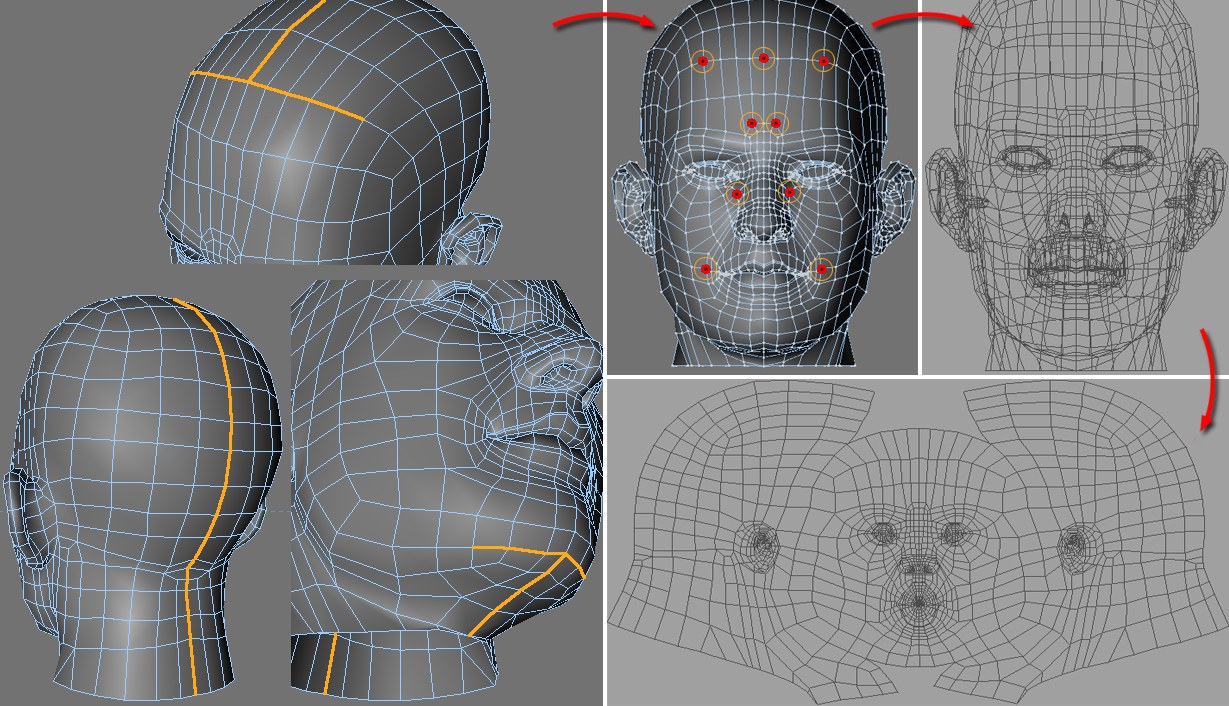 頭部: © Bunk Timmer
頭部: © Bunk Timmer
頭部のUVは次の手順でリラックスされました:
••最初にどのエッジに沿って、UVメッシュがカットされるかを、エッジモード(ツール→C4Dツール→エッジ)でパス選択ツール(選択メニューにあります)を使って選択します。
••次に、ポイントモードを使うに切り替え、前図のようにポイントを選択ししてから![]() UV ピンを追加というコマンドを実行します。(このUVピンの部分は、リラックスしてもその位置から動きません)。
UV ピンを追加というコマンドを実行します。(このUVピンの部分は、リラックスしてもその位置から動きません)。
••正面ビューに切り替え、UVマネージャの投影法タブにして正面のボタンを押します。
- リラックスUVのタブに切り替え、選択ポイントを固定と選択されたエッジで分離にチェックを入れます。自動再調整にもチェックを入れ、リラックしたメッシュがテクスチャに合うようにします。そして、適用のボタンをクリックしてください。
また、上記で説明したことをさらに速く行うことができる![]() UV アンラップ...コマンドにも注目してください。
UV アンラップ...コマンドにも注目してください。
ABF
ABFは有機的な形状への使用に適しています。
ABFモードは、「LSCMアルゴリズムよりも遅いけれども進歩したものであり、歪曲したUVメッシュをより少なく生成するモード」であると言えます。このモードを使用する場合は、UVピンを固定で固定するUVピンは極力少なくすることをお勧めします。
タグを使う
もしもエッジ選択範囲が、選択範囲タグによって読まれるようにしたい場合は、このオプションをアクティブな状態にして、そしてオブジェクトマネージャからこのオプションの左側にあるフィールドの中へ、該当するエッジ選択範囲タグをドラッグしてください。
•もしも正面投影を球体オブジェクトに適用すると、アルゴリズムは適切なUVメッシュのエッジを見つけることができません。このような場合は、UVメッシュをいくつかのパーツに分割しなければなりません(例えば、「選択されたエッジで分離」オプションを使用してこれを実行してください)。
•もしも三角ポリゴンや四角ポリゴンが細く作成された場合、またはそれらが非常に変質した場合(つまり、ポリゴンが直線上に存在する場合)。
•もしもあるポリゴンエッジが、2つ以上のポリゴン上で境界を成す場合。この例の場合と、ひとつ前の例の場合では、ツールが問題のポリゴンを選択しますので、そのような例が起きた場合はすばやくその場所を発見して編集することができます。